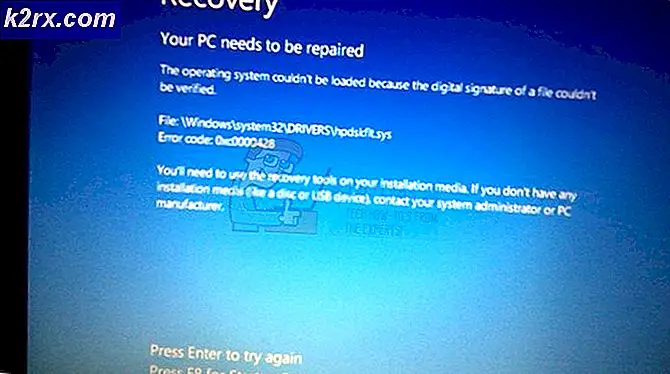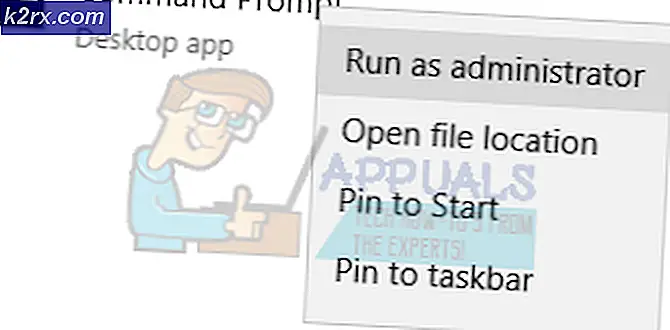SOLVED: Windows 10 Slow Shutdown
Ini adalah masalah yang cukup umum dengan Windows 10 di mana komputer Windows 10 membutuhkan waktu beberapa menit untuk sepenuhnya dimatikan. Ketika pengguna yang terkena masalah ini mematikan komputer mereka, layar mereka mati tetapi perangkat keras mereka (penggemar dan Hard Drive - misalnya) terus berjalan selama beberapa menit sebelum mematikan. Beberapa pengguna yang terpengaruh bahkan melaporkan komputer mereka membutuhkan waktu hingga 10 menit untuk mematikan sepenuhnya. Dalam banyak kasus, masalah ini disebabkan oleh file sistem yang rusak atau proses tersesat yang terus berjalan bahkan setelah pengguna yang terkena menginstruksikan komputer mereka untuk mematikan, menjaga perangkat keras komputer berjalan selama beberapa menit.
Tidak peduli apa penyebab masalahnya, harus menunggu 5-10 menit agar komputer Anda benar-benar mati, terus terang, tidak dapat diterima. Kebanyakan orang lebih suka menarik steker pada komputer yang terkena daripada menunggu mereka untuk menutup sepenuhnya, tetapi ini pasti tidak disarankan karena bisa berakhir merusak komponen inti seperti Hard Drive. Untungnya, masalah ini dapat diperbaiki dengan pemindaian SFC sederhana diikuti dengan perbaikan DISM . Untuk mengatasi masalah ini, Anda perlu:
Metode 1: Jalankan pemindaian SFC
Pemindaian SFC (Pemeriksa Berkas Sistem) adalah utilitas Windows bawaan yang memindai berkas sistem Windows yang rusak dan / atau rusak dan berupaya memperbaikinya atau menggantinya dengan salinan baru. Untuk menjalankan pemindaian SFC pada komputer Windows 10, silakan baca panduan ini .
TIP PRO: Jika masalahnya ada pada komputer Anda atau laptop / notebook, Anda harus mencoba menggunakan Perangkat Lunak Reimage Plus yang dapat memindai repositori dan mengganti file yang rusak dan hilang. Ini berfungsi dalam banyak kasus, di mana masalah ini berasal karena sistem yang rusak. Anda dapat mengunduh Reimage Plus dengan Mengklik di SiniMetode 2: Lakukan perbaikan DISM
Setelah Anda berhasil menjalankan pemindaian SFC di komputer Anda, langkah selanjutnya adalah mencoba perbaikan DISM . DISM (Deployment Image Servicing and Management) adalah alat Windows yang dapat digunakan untuk memperbaiki dan melayani instalasi Windows. Untuk melakukan perbaikan DISM, Anda harus:
Di Command Prompt yang ditinggikan yang sama tempat Anda menjalankan pemindaian SFC, ketikkan yang berikut lalu tekan Enter :
Dism / Online / Cleanup-Image / RestoreHealth
Tunggu perbaikan DISM untuk berhasil melewati.
Setelah perbaikan DISM selesai, masalah seharusnya sudah diperbaiki. Anda dapat memverifikasi apakah masalah telah diperbaiki dengan hanya mematikan komputer Anda dan melihat berapa lama waktu yang diperlukan untuk mematikan sepenuhnya.
TIP PRO: Jika masalahnya ada pada komputer Anda atau laptop / notebook, Anda harus mencoba menggunakan Perangkat Lunak Reimage Plus yang dapat memindai repositori dan mengganti file yang rusak dan hilang. Ini berfungsi dalam banyak kasus, di mana masalah ini berasal karena sistem yang rusak. Anda dapat mengunduh Reimage Plus dengan Mengklik di Sini